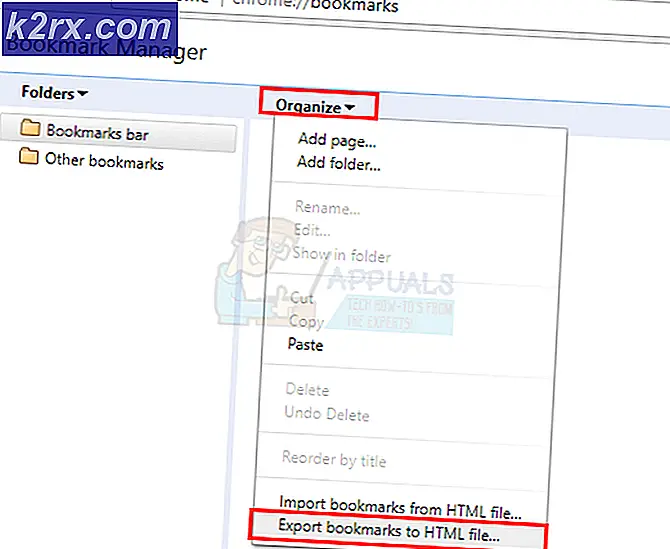Làm thế nào để đặt lại mật khẩu quản trị Ubuntu thông qua dòng lệnh
Thật dễ dàng để thiết lập lại mật khẩu quản trị bị mất trong Ubuntu, nhưng quá trình làm như vậy không chính xác trực quan. Ubuntu và các công cụ phái sinh được công nhận khác của Canonical Ltd. như Xubuntu và Ubuntu Kylin, băm tài khoản gốc và mặc định cho tài khoản của người dùng đầu tiên hoạt động như một tài khoản quản trị. Do đó, bạn sẽ không thể đoán được mật khẩu gốc và sẽ phải đặt lại máy của mình để thay đổi mật khẩu của tài khoản người dùng đầu tiên.
Trước tiên, bạn cần phải khởi động lại máy của mình, sau đó nhấn phím shift trái. Thời gian để nhấn phím này có thể hơi phức tạp một chút, vì vậy đôi khi cần phải khởi động lại một vài lần. Khi bạn nhận được chính xác, bạn sẽ nhận được một màn hình GRUB, nơi bạn có thể chọn các tùy chọn khác nhau.
Thay đổi mật khẩu quản trị bị mất
Khi bạn đang ở menu GRUB, nhấn mũi tên xuống trên bàn phím cho đến khi bạn đã chọn mục nhập thứ hai xuống, nên đọc một cái gì đó như Ubuntu, với Linux x.xx.x-xx-generic (chế độ khôi phục), nơi Xs sẽ được lấp đầy với phiên bản nhân Linux mà bạn đang chạy vào lúc này.
Mẹo CHUYÊN NGHIỆP: Nếu vấn đề xảy ra với máy tính của bạn hoặc máy tính xách tay / máy tính xách tay, bạn nên thử sử dụng phần mềm Reimage Plus có thể quét các kho lưu trữ và thay thế các tệp bị hỏng và bị thiếu. Điều này làm việc trong hầu hết các trường hợp, nơi vấn đề được bắt nguồn do một tham nhũng hệ thống. Bạn có thể tải xuống Reimage Plus bằng cách nhấp vào đâyNhấn phím enter và bạn sẽ thấy một hộp Menu khôi phục. Cuộn xuống dấu nhắc Drop to root shell với mũi tên xuống và nhấn enter. Bạn có một hệ thống tập tin chỉ đọc, vì vậy hãy nhớ lại nó bằng cách mount -rw -o remount / và nhấn enter lần nữa. Nhập passwd theo sau là tên người dùng của bạn và nhấn enter.
Bạn sẽ được nhắc đặt mật khẩu UNIX mới. Nhập nó, nhấn enter và sau đó gõ lại. Nó sẽ cho bạn biết rằng nó đã được cập nhật thành công, sau đó bạn có thể khởi động lại và bây giờ sử dụng mật khẩu mới của bạn tốt.
Mẹo CHUYÊN NGHIỆP: Nếu vấn đề xảy ra với máy tính của bạn hoặc máy tính xách tay / máy tính xách tay, bạn nên thử sử dụng phần mềm Reimage Plus có thể quét các kho lưu trữ và thay thế các tệp bị hỏng và bị thiếu. Điều này làm việc trong hầu hết các trường hợp, nơi vấn đề được bắt nguồn do một tham nhũng hệ thống. Bạn có thể tải xuống Reimage Plus bằng cách nhấp vào đây